Différences entre versions de « Pi-Zero-Headless-Configuration »
| (4 versions intermédiaires par le même utilisateur non affichées) | |||
| Ligne 1 : | Ligne 1 : | ||
{{Pi-Zero-Headless-NAV}} | {{Pi-Zero-Headless-NAV}} | ||
| − | |||
== Mise-à-jour == | == Mise-à-jour == | ||
| − | + | Ce que vous allez faire avec votre Zero à partir de maintenant dépend entièrement de vos plans. Cependant, c'est une bonne idée de commencer par une mise-à-jour du système. Connectez vous sur votre Pi via SSH et saisissez la commande suivante: | |
| − | <syntaxhighlight lang=" | + | <syntaxhighlight lang="bash"> |
sudo apt-get update | sudo apt-get update | ||
sudo apt-get upgrade | sudo apt-get upgrade | ||
</syntaxhighlight> | </syntaxhighlight> | ||
| − | + | Les deux commandes prendrons un certain temps à s'exécuter. Raspbian Lite est une intallation minimaliste, votre prochaine étape sera probablement d'installer une série de paquet. | |
| − | + | En exécutant les commandes ci-dessus, vous êtes certains d'être aux versions les plus récentes. | |
| − | |||
| − | <syntaxhighlight lang=" | + | == Configuration Système == |
| + | La configuration générale du système passe par l'utilitaire '''raspi-config''' . | ||
| + | |||
| + | <syntaxhighlight lang="bash"> | ||
sudo raspi-config | sudo raspi-config | ||
</syntaxhighlight> | </syntaxhighlight> | ||
| Ligne 21 : | Ligne 22 : | ||
{{ADFImage|Pi-Zero-Headless-Configuration-01.png|640px}} | {{ADFImage|Pi-Zero-Headless-Configuration-01.png|640px}} | ||
| − | + | Ce qui présente le menu principal. | |
{{ADFImage|Pi-Zero-Headless-Configuration-02.png|640px}} | {{ADFImage|Pi-Zero-Headless-Configuration-02.png|640px}} | ||
| − | + | {{ambox-stop|text=C'est aussi le bon moment pour changer le mot de passe par défaut par quelque-chose de moins prévisible.}} | |
| + | |||
| + | Vous pouvez également modifier d'autres éléments comme le ''time zone'', layout du clavier, nom d'hôte (''hostname''), etc. | ||
| − | + | == Activer le SPI et I2C sur le GPIO == | |
| + | Ces bus sont utilisés dans de très nombreux projets mais sont désactivés par défaut. | ||
| − | + | Il est recommander de les activer maintenant afin d'éviter de perdre du temps plus tard en vous demandant pourquoi cela ne fonctionne pas. | |
| − | |||
=== SPI === | === SPI === | ||
Version actuelle datée du 23 janvier 2018 à 11:57
Mise-à-jour
Ce que vous allez faire avec votre Zero à partir de maintenant dépend entièrement de vos plans. Cependant, c'est une bonne idée de commencer par une mise-à-jour du système. Connectez vous sur votre Pi via SSH et saisissez la commande suivante:
sudo apt-get update
sudo apt-get upgrade
Les deux commandes prendrons un certain temps à s'exécuter. Raspbian Lite est une intallation minimaliste, votre prochaine étape sera probablement d'installer une série de paquet.
En exécutant les commandes ci-dessus, vous êtes certains d'être aux versions les plus récentes.
Configuration Système
La configuration générale du système passe par l'utilitaire raspi-config .
sudo raspi-config
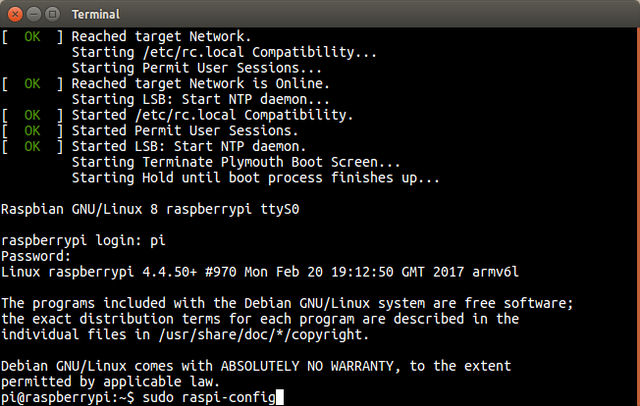
Crédit: AdaFruit Industries www.adafruit.com
Ce qui présente le menu principal.
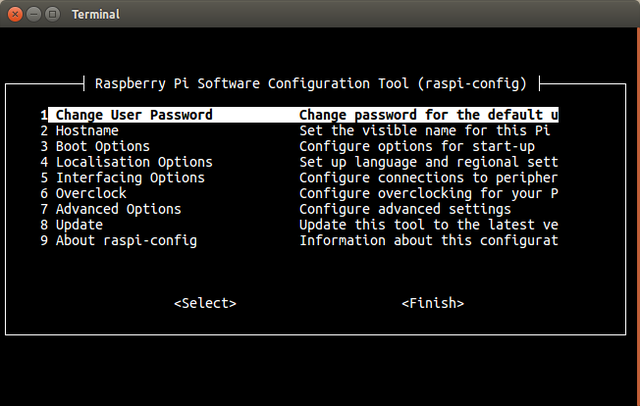
Crédit: AdaFruit Industries www.adafruit.com
| C'est aussi le bon moment pour changer le mot de passe par défaut par quelque-chose de moins prévisible. |
Vous pouvez également modifier d'autres éléments comme le time zone, layout du clavier, nom d'hôte (hostname), etc.
Activer le SPI et I2C sur le GPIO
Ces bus sont utilisés dans de très nombreux projets mais sont désactivés par défaut.
Il est recommander de les activer maintenant afin d'éviter de perdre du temps plus tard en vous demandant pourquoi cela ne fonctionne pas.
SPI
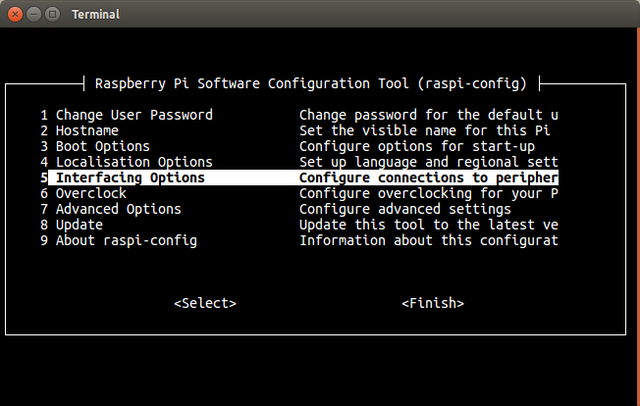
Crédit: AdaFruit Industries www.adafruit.com
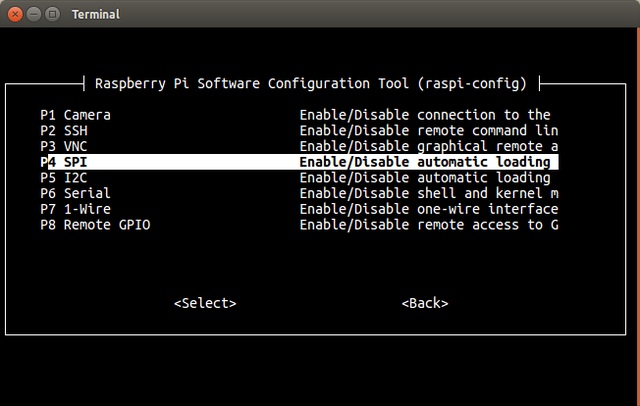
Crédit: AdaFruit Industries www.adafruit.com
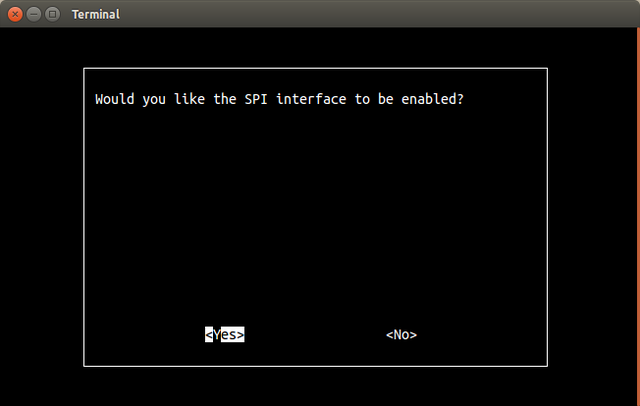
Crédit: AdaFruit Industries www.adafruit.com

Crédit: AdaFruit Industries www.adafruit.com
I2C
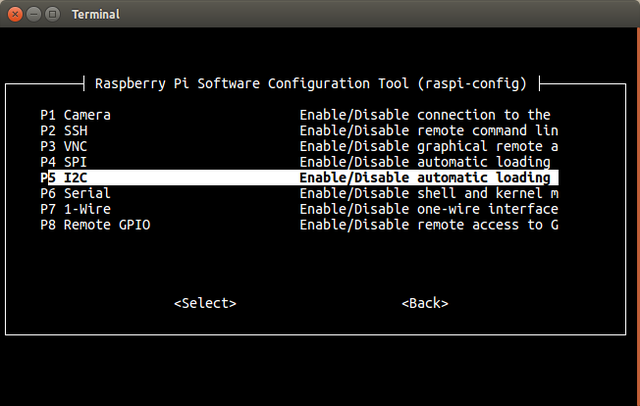
Crédit: AdaFruit Industries www.adafruit.com
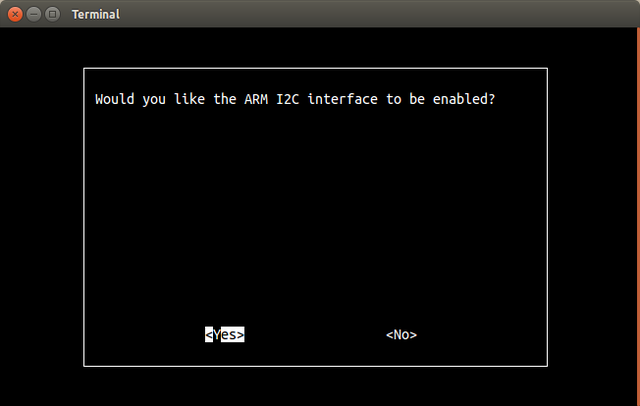
Crédit: AdaFruit Industries www.adafruit.com
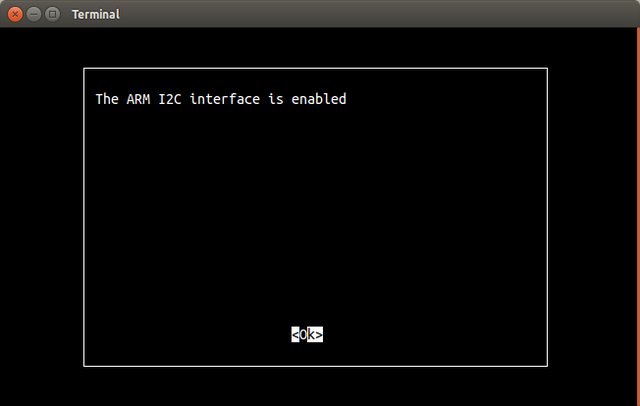
Crédit: AdaFruit Industries www.adafruit.com
Source: Raspberry Pi Zero Headless Quick Start
Tutoriel créé par Carter Nelson pour AdaFruit Industries. Tutorial created by Carter Nelson for AdaFruit Industries.
Toute référence, mention ou extrait de cette traduction doit être explicitement accompagné du texte suivant : « Traduction par MCHobby (www.MCHobby.be) - Vente de kit et composants » avec un lien vers la source (donc cette page) et ce quelque soit le média utilisé.
L'utilisation commercial de la traduction (texte) et/ou réalisation, même partielle, pourrait être soumis à redevance. Dans tous les cas de figures, vous devez également obtenir l'accord du(des) détenteur initial des droits. Celui de MC Hobby s'arrêtant au travail de traduction proprement dit.
Traduit avec l'autorisation d'AdaFruit Industries - Translated with the permission from Adafruit Industries - www.adafruit.com